
数字だけの表だと、直感的に動きが分かりにくいことがあります。
グラフにすることで分かりやすくなりますが、軽く流れをつかみたいときには、スパークラインがよさそうです。

Excel
スパークライン
データの動きを視覚化
Excelはデータを扱うアプリです。
データを直感的に見やすくする方法はいくつかあるのです。
グラフが追加された表を作る
数字だけだと味気ない表に、数字の変化の様子を視覚化した情報を追加してみましょう。
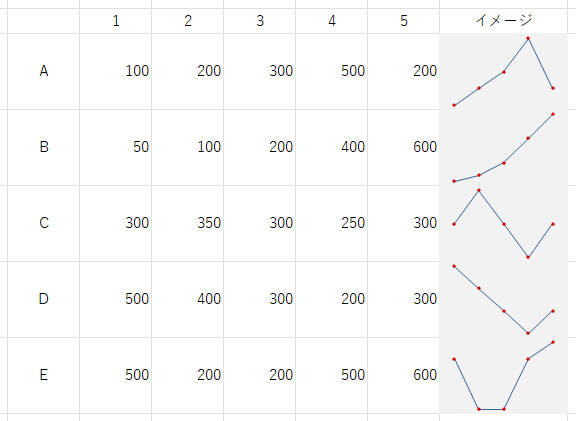
成長し続けているとか、V字回復しているとか。
ぱっと見で分かりやすくなりますね。
スパークライン(グラフではない)
セルに収まるグラフです。
グラフに見えますが、厳密にはスパークラインといいます。
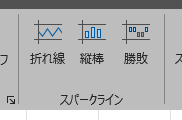
グラフとは若干異なります。
必要な情報を満たしていませんし。個別の行ごとの動きを見える化している感じです。
追加したいセル(範囲選択可)に挿入
表が準備できたら、設定していきます。
データ部分とグラフ部分は同一行になると分かりやすいと思います。
スパークライン(グラフ)を挿入したいセルを選択し、挿入 → スパークライン です。(上図では折れ線を選択しました。)
複数セルを選択した状態で、対称セルにいっきにスパークラインの挿入が可能です。
データ範囲を指定
ちなみに、クイック分析でもスパークラインの挿入が可能です。
データ範囲を先に選択してから、クイック分析のアイコンをクリックし、挿入するものを決めます。
見せ方によるか
スパークラインには、スパークラインとしてのメニューが用意されています。
種類、色、マーカーを入れるか、軸をどうするかなど、専用のメニュー項目で決めていきます。
見え方の印象はかなり変わると思います。
先に、セルの大きさはよきところにしておきましょう。
狭くてもスパークラインは挿入できるのですが、見た目が微妙になってしまいます。
直感を重視するなら、見た目は大切です。
ある程度のセルの広さは確保したいものです。
調整したセルの大きさに追従します。
セルの書式設定も生きています。
背景色の調整など、やれることはいろいろあります。
データの比較はグラフで
詳細な調整やデータ比較のためには、やはりグラフを使ったほうが見やすいと思います。
組み合わせて比較するのもグラフの役割です。
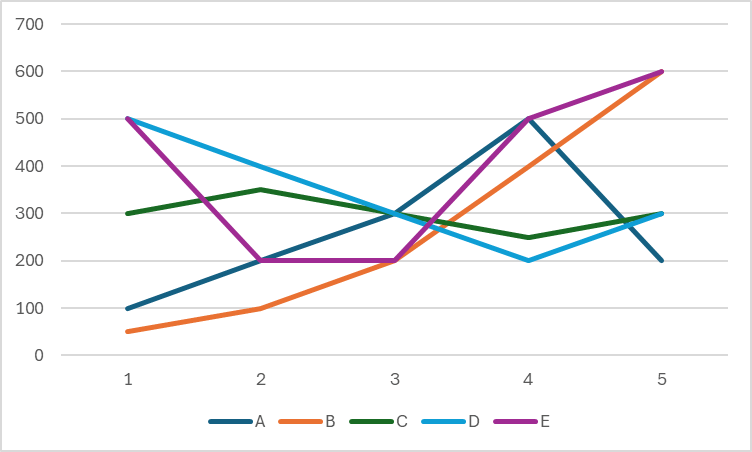
特定のポイントを発見したり、全体の動きを確認したりといった目的には、やはりグラフがよさそうです。
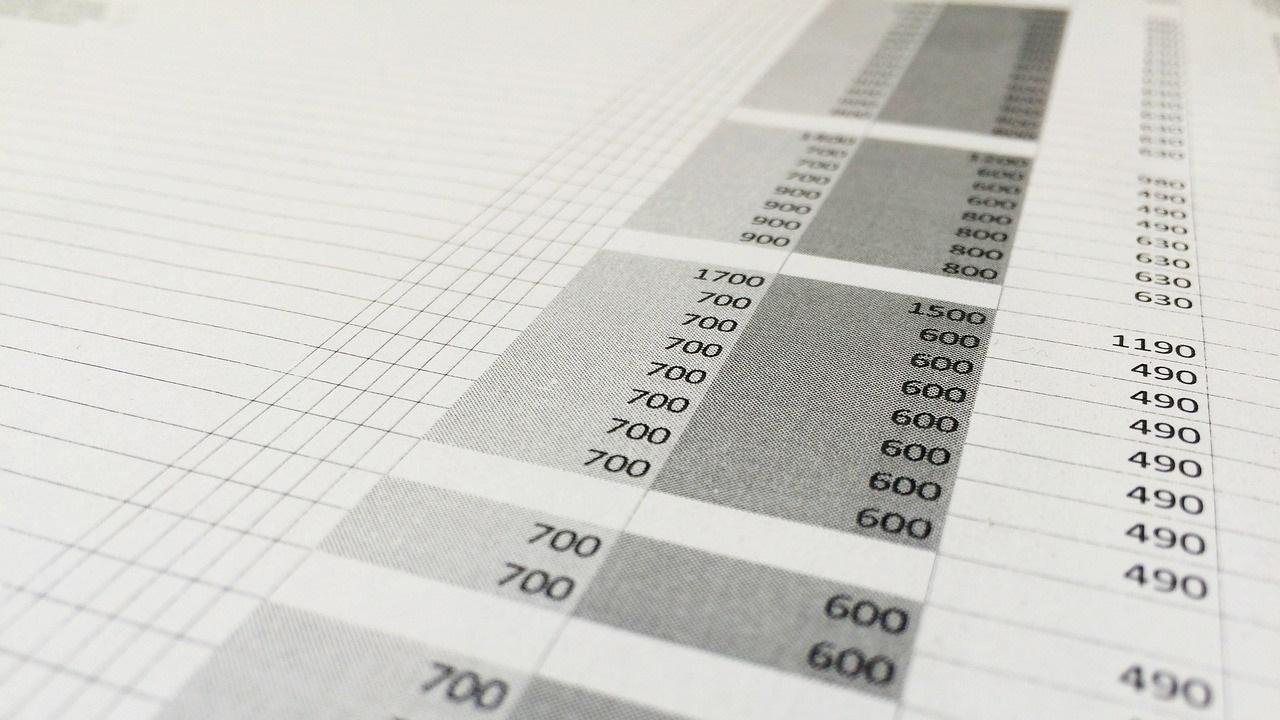

ご意見やご感想などお聞かせください! コメント機能です。